|
◆ BIG-IP : HAの設定 for Standby機
Active機で設定した 1 〜 9 の設定をIPアドレス表に従って同じように設定します。
◇ VLANの設定状態
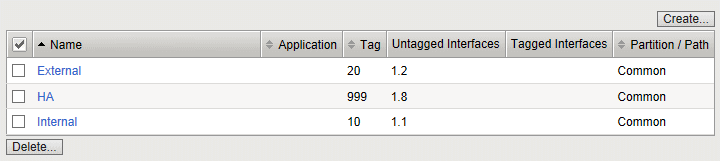
◇ Selfの設定状態
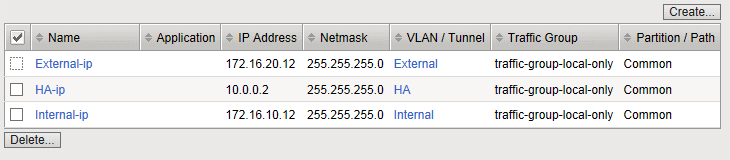
◇ Config Syncの設定状態
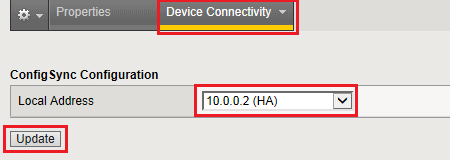
◇ Failoverの設定状態
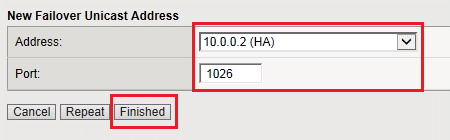
◇ Config Mirroringの設定状態
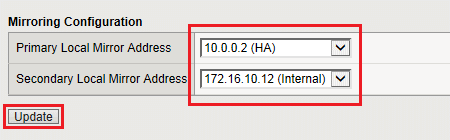
◇ 「System」⇒「Configuration」⇒「Device」⇒「NTP」を選択し、NTPサーバのIPアドレスを設定。
※ CLI上でntpq -npコマンドにより同期がとれていることを確認
◆ BIG-IP : HAの設定 for Active機 - Device Trustの設定
1. 「Device Management」 ⇒ 「Device Trust」 ⇒ 「Peer List」を選択して「Add」を押します。
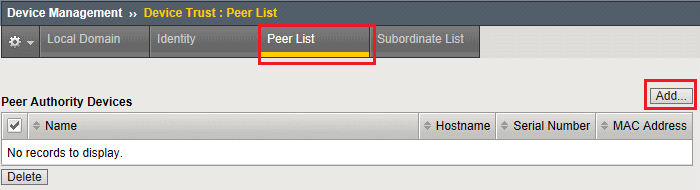
2. Standby機のHAのIPアドレスと管理者ID(admin)とパスワード(default)を入力します。
入力後に下の「Retrieve Device Information」ボタンを押します。
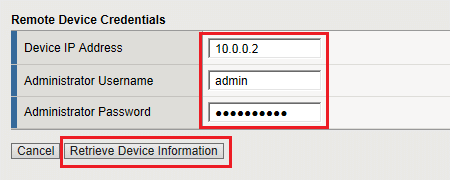
3. Standby機の証明書情報が表示されるので確認後、「Finished」ボタンを押します。
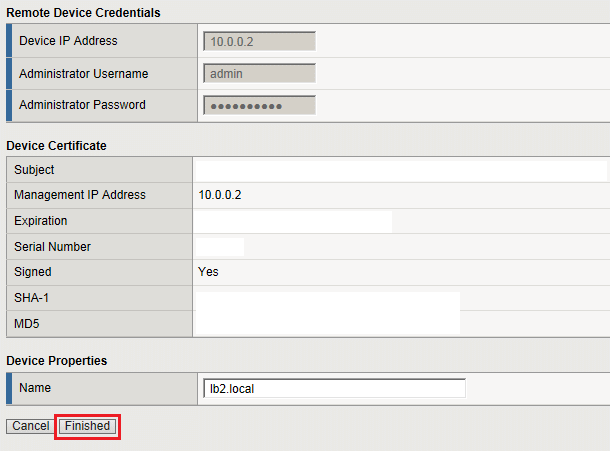
4. 正常にPeer Listを追加できた場合(承認デバイスとして正常に登録できた場合)、対向機器の
ホスト名、シリアル番号、MACアドレスが表示されます。※ 自動的にStandby機にもActive機が登録。
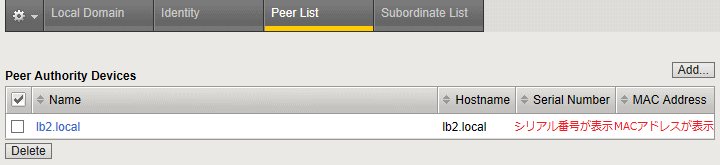
この時、In Sync状態になります。
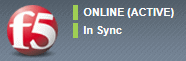
5. 「Device Management」⇒「Devices」で確認すると、自身の機器(Self)と対向機器も確認できます。
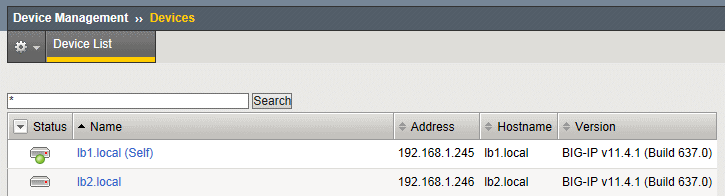
6. 「Device Management」⇒「Device Groups」でデバイスグループを作成します。
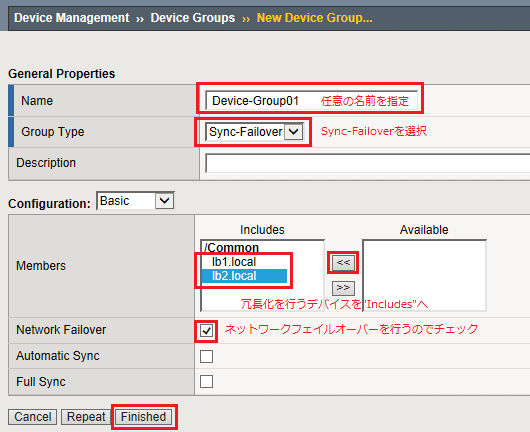
※ 自動的に常に同期させたい場合は「Automatic Sync」にチェックを入れましょう。当方はいつもチェックしています。
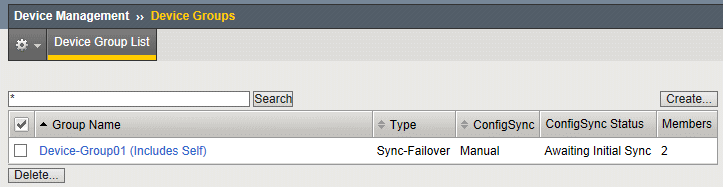
Device Groupsの作成後、先ほどのIn Syncの状態からAwaiting Initial Sync状態に移行します。以上で
Config Syncコマンドを実行し同期するようになりますが、ここではActive機に設定を追加していきます。
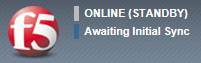
7. Floating IPを設定します。
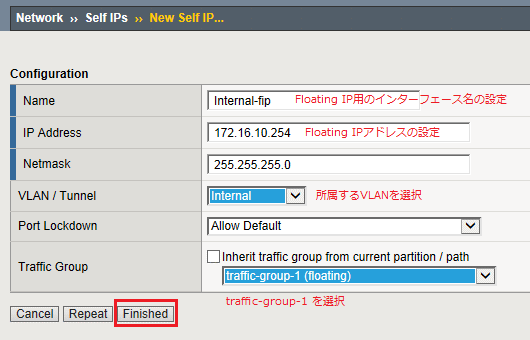
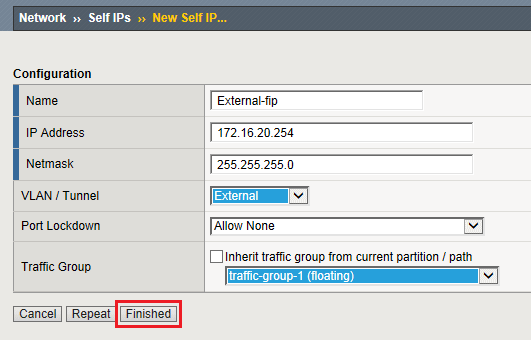
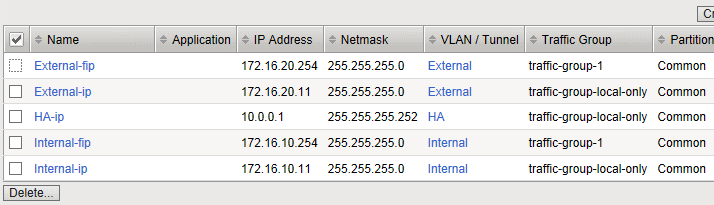
これらの設定を始めると「Awaiting Initial Sync状態」は「Changes Pending状態」に移行します。
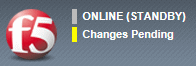
8. 「Local Traffic」⇒「Virtual Server」⇒「Virtual Address List」を選択して、そのVirtual
Serverで
traffic-group-1が選択されていることを確認します。
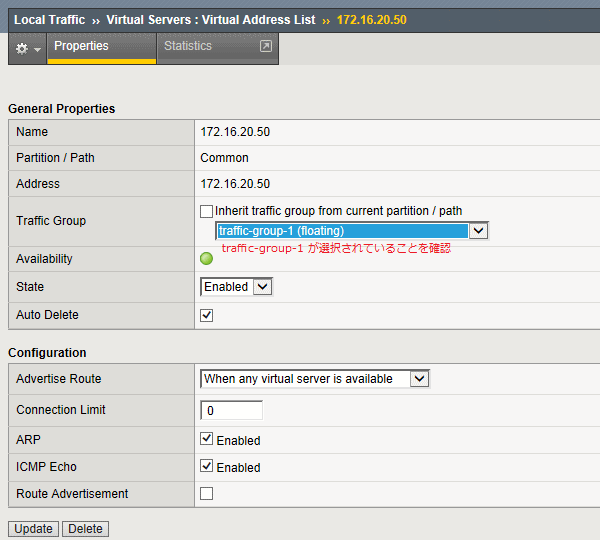
9. 「Device Management」⇒「Traffic Groups」で「traffic-group-1」を選択して、
「Failover Objects」を押すと、フェイルオーバープロジェクトが3つ存在することを確認します。
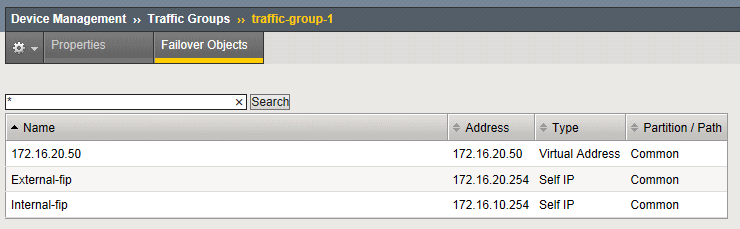
10. 「Device Management」⇒「Overview」を選択して、以下の内容で「Sync」ボタンを押します。
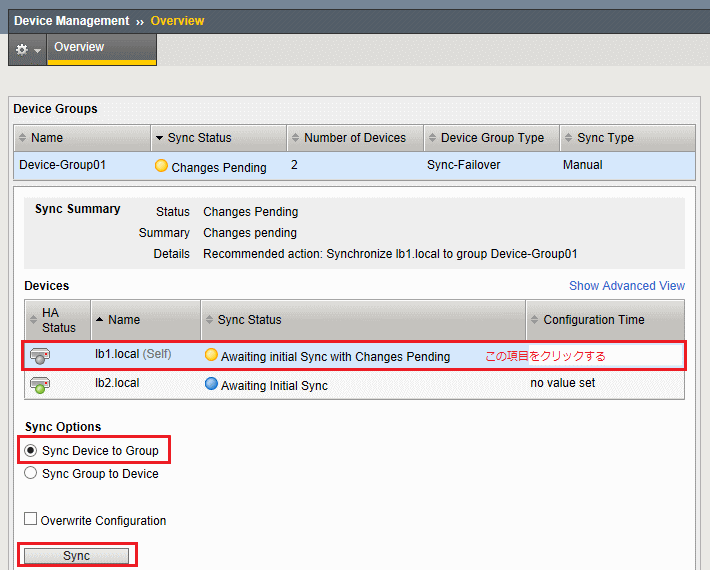
※ Sync device to Group : 自身の設定情報をHA Groupに反映させる。
※ Sync Group to device : HA Group内の設定を自身に反映させる。
11. 同期が成功すると以下のようにステータスがグリーンになります。
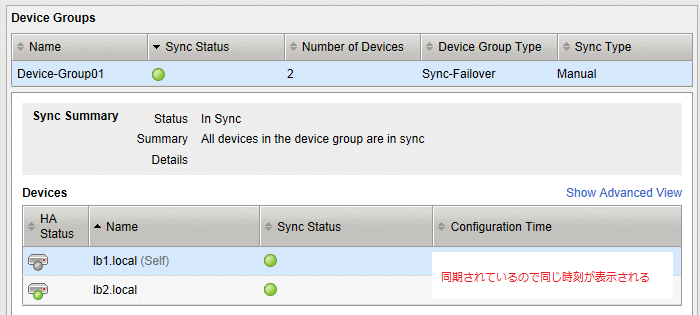
以上の設定により、lb1.localがStandby機、lb2.localがActive機となります。
・ lb1.localの状態
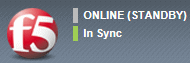
・ lb2.localの状態
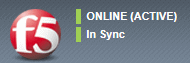
|